Domyślnie WhatsApp może służyć do wysyłania plików multimedialnych, takich jak zdjęcia, filmy, nagrania głosowe i pliki MP3. Można także udostępniać pliki PDF, ale menu udostępniania nie obsługuje plików DOC. Pokażemy Ci, jak możesz wysyłać pliki PDF i, podstępem, pliki DOC – bez specjalnej dodatkowej aplikacji (również na komputerze).
Wersja:2.23.12.75
Języki niemiecki
Licencja: bezpłatna
Platformy: Android
Aktualizacja: Według stosunkowo niezawodnego kanału na Twitterze WABetaInfo, WhatsApp wkrótce będzie mógł wysyłać wszystkie możliwe typy plików, takie jak DOC, ODT itp. od razu po wyjęciu z pudełka. Oznacza to, że dodatkowe programy lub długotrwałe metody nie są już potrzebne!
Do tego czasu obejrzyj poniższy film, aby dowiedzieć się, jak obecnie możesz udostępniać pliki we wszystkich możliwych formatach za pomocą WhatsApp:
WhatsApp: Udostępnij plik PDF
Aby udostępnić plik PDF w WhatsApp, wykonaj następujące czynności:
Metoda 1:
Jeśli jesteś w eksploratorze, zaznacz plik i dotknij opcji udostępniania.Wybierz wpis „WhatsApp„ i kontakt.
Metoda 2:
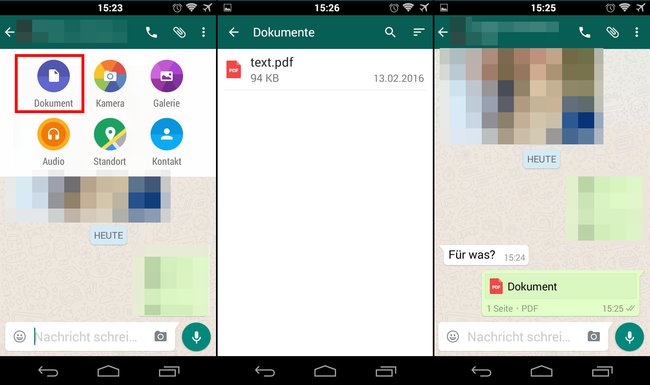
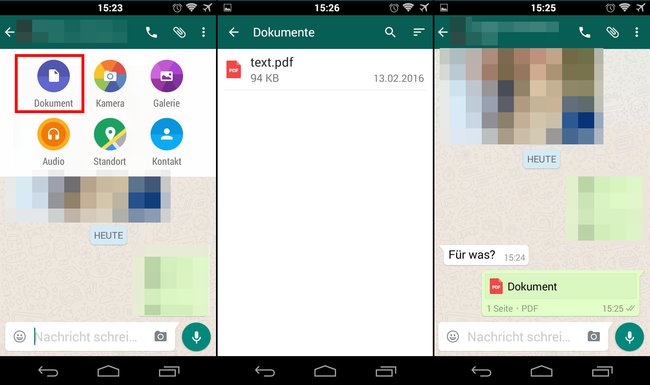 WhatsApp: w ten sposób udostępniasz dokumenty PDF. (Źródło zdjęcia: GIGA) Jeśli chcesz udostępnić plik z WhatsApp, otwórz czat swojego kontaktu. Stuknij symbol spinacza u góry i wybierz „Dokument” poza.
WhatsApp: w ten sposób udostępniasz dokumenty PDF. (Źródło zdjęcia: GIGA) Jeśli chcesz udostępnić plik z WhatsApp, otwórz czat swojego kontaktu. Stuknij symbol spinacza u góry i wybierz „Dokument” poza.
Uwaga: Na iOS możesz dotrzeć do „Dokument” za pomocą strzałki obok wiersza wprowadzania. Wszystkie dokumenty PDF w folderze pobierania zostaną również wyświetlone na Twoim smartfonie. Wybierz jeden lub więcej plików PDF, naciskając i przytrzymując oraz dotykając tekstu “Od Ciebie„.
Jeśli chcesz udostępnić plik poza folderem pobierania, musisz najpierw skopiować go do niego lub zastosować metodę 1 powyżej.
Informacje: Być może funkcja nie została jeszcze dla Ciebie aktywowana. Tutaj możesz dowiedzieć się, jak uzyskać aktualną wersję beta WhatsApp z najnowszymi funkcjami. Użytkownicy iPhone'a muszą uzbroić się w cierpliwość.
WhatsApp: wysyłaj wszelkiego rodzaju pliki, w tym PDF i DOC – tak to działa
Aby móc wysyłać wszelkiego rodzaju pliki, w tym pliki DOC, za pomocą WhatsApp, potrzebujesz WhatsApp i menedżera plików, takiego jak ES File Explorer. Korzystasz z faktu, że WhatsApp może wysyłać pliki MP3. Jednak zwykła zmiana nazwy pliku DOC na MP3 nie wystarczy, ponieważ WhatsApp zauważy, jeśli nie jest to prawdziwy plik MP3. Ta sztuczka nadal działa.
Możesz teraz udostępniać pliki PDF bezpośrednio w WhatsApp; w przypadku plików DOC i innych formatów postępuj zgodnie z poniższymi instrukcjami. Wyjaśnia procedurę na przykładzie pliku PDF, ale działa również dla DOC.
Aby wysłać pliki z końcówką PDF i DOC za pomocą WhatsApp, wykonaj następujące czynności. W instrukcji wysyłamy plik PDF za pomocą WhatsApp na przykładzie menedżera plików „ES File Explorer”. Działa to również z plikami DOC i innymi menedżerami plików:
Użyj „Eksploratora plików ES”, aby przejść do folderu, w którym znajduje się plik PDF, który chcesz wysłać. Skopiuj do tego folderu bardzo mały, niezbyt długi plik MP3. Nasz przykładowy plik miał długość 1:42 i rozmiar około 1,2 MB. Utwórz plik ZIP z plików PDF i MP3, dotykając ich i wybierając „Więcej” wejście “Kompresja“.W oknie “Przeglądarka ES Zip„wybierasz w”Poziom kompresji” wejście “NIE“ i potwierdź za pomocą “OK„.
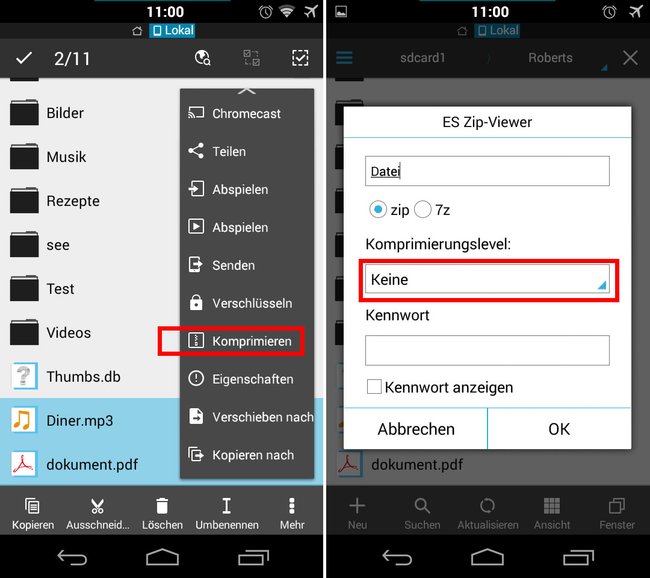
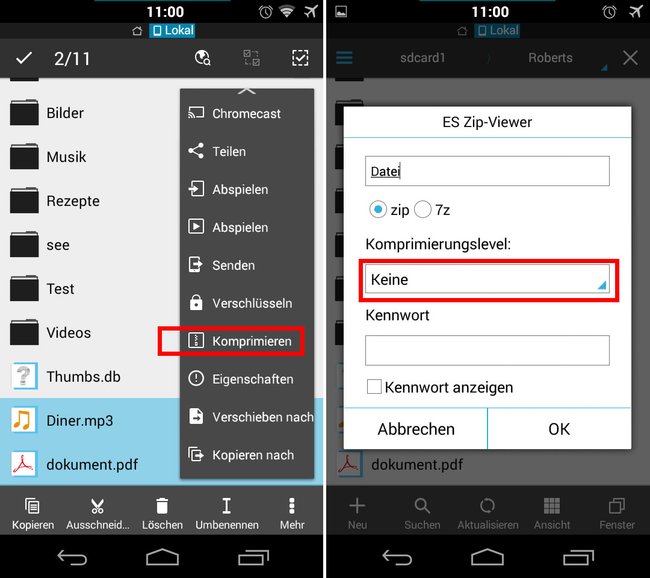 Eksplorator plików ES: Tworzy plik ZIP z plików PDF i MP3. (Źródło obrazu: GIGA) Teraz dotknij utworzonego pliku ZIP, aż zostanie zaznaczony i wybierz wpis „Przemianować” poza. Zmienia rozszerzenie pliku z „zamek błyskawiczny” NA “mp3” i potwierdzone przez „OK„Teraz wyślij ten plik za pośrednictwem WhatsApp, który zawiera plik PDF i MP3. Odbiorca otrzyma wiadomość, co można również zobaczyć po dwóch znacznikach w wysłanej wiadomości. Plik można nawet odtwarzać jako plik MP3.
Eksplorator plików ES: Tworzy plik ZIP z plików PDF i MP3. (Źródło obrazu: GIGA) Teraz dotknij utworzonego pliku ZIP, aż zostanie zaznaczony i wybierz wpis „Przemianować” poza. Zmienia rozszerzenie pliku z „zamek błyskawiczny” NA “mp3” i potwierdzone przez „OK„Teraz wyślij ten plik za pośrednictwem WhatsApp, który zawiera plik PDF i MP3. Odbiorca otrzyma wiadomość, co można również zobaczyć po dwóch znacznikach w wysłanej wiadomości. Plik można nawet odtwarzać jako plik MP3.
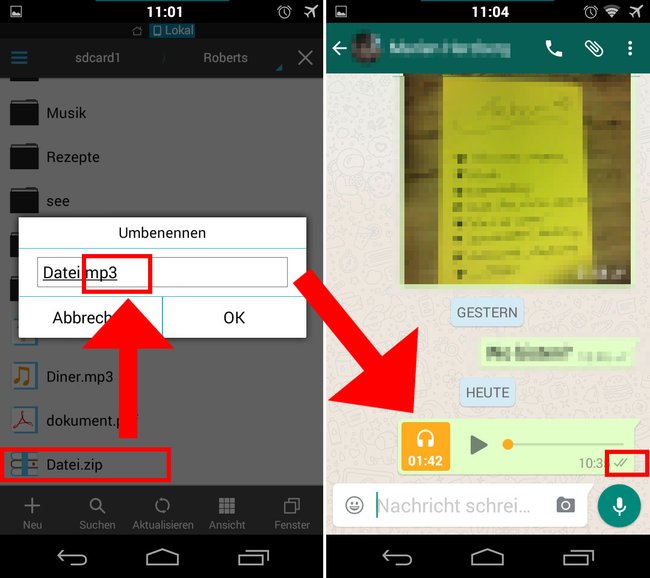
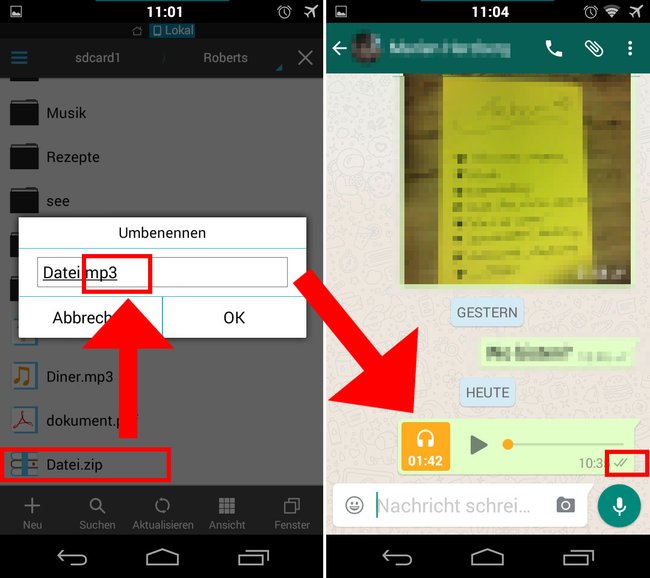 Po zmianie nazwy wysyłasz „plik MP3” za pośrednictwem WhatsApp, który zawiera również plik PDF. (Źródło zdjęcia: GIGA) Odbiorca wiadomości WhatsApp przechodzi teraz do następującej lokalizacji w pamięci telefonu: 0/WhatsApp/Media/WhatsApp Audio/Tam znajduje się otrzymany plik MP3. WhatsApp przechowuje bieżącą datę i kod liczbowy jako nazwę pliku. Dla nas plik nazywał się mniej więcej „AUD-20151030-WA0005.mp3„.Wybiera plik MP3, przytrzymując go i zmieniając nazwę jego zakończenia z powrotem na „zamek błyskawiczny„. Teraz ponownie przytrzymaj plik ZIP i dotknij „Więceji kliknij wpis „Rozpakuj do„. Po prostu potwierdź dialog przyciskiem „OK„.
Po zmianie nazwy wysyłasz „plik MP3” za pośrednictwem WhatsApp, który zawiera również plik PDF. (Źródło zdjęcia: GIGA) Odbiorca wiadomości WhatsApp przechodzi teraz do następującej lokalizacji w pamięci telefonu: 0/WhatsApp/Media/WhatsApp Audio/Tam znajduje się otrzymany plik MP3. WhatsApp przechowuje bieżącą datę i kod liczbowy jako nazwę pliku. Dla nas plik nazywał się mniej więcej „AUD-20151030-WA0005.mp3„.Wybiera plik MP3, przytrzymując go i zmieniając nazwę jego zakończenia z powrotem na „zamek błyskawiczny„. Teraz ponownie przytrzymaj plik ZIP i dotknij „Więceji kliknij wpis „Rozpakuj do„. Po prostu potwierdź dialog przyciskiem „OK„.
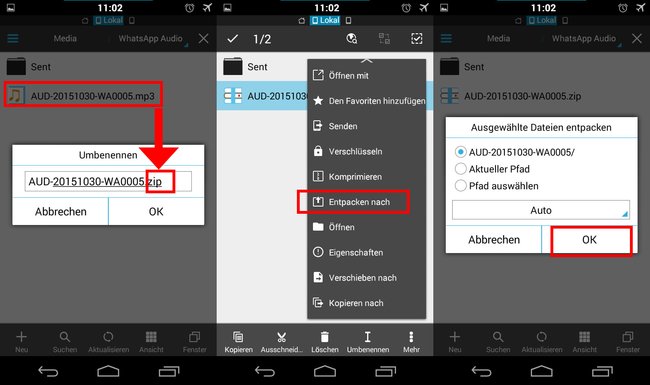
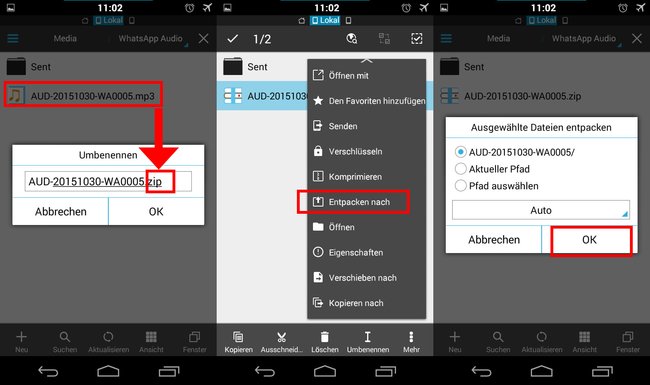 Nazwa pliku MP3 zostanie ponownie zmieniona na ZIP i rozpakowana. (Źródło obrazu: GIGA) ES File Explorer utworzył teraz podfolder z nazwą pliku, w naszym przykładzie „AUD-20151030-WA0005„.Dotknij folderu, aby go otworzyć. Zawiera plik MP3 i dokument PDF, który chcesz wysłać.
Nazwa pliku MP3 zostanie ponownie zmieniona na ZIP i rozpakowana. (Źródło obrazu: GIGA) ES File Explorer utworzył teraz podfolder z nazwą pliku, w naszym przykładzie „AUD-20151030-WA0005„.Dotknij folderu, aby go otworzyć. Zawiera plik MP3 i dokument PDF, który chcesz wysłać.
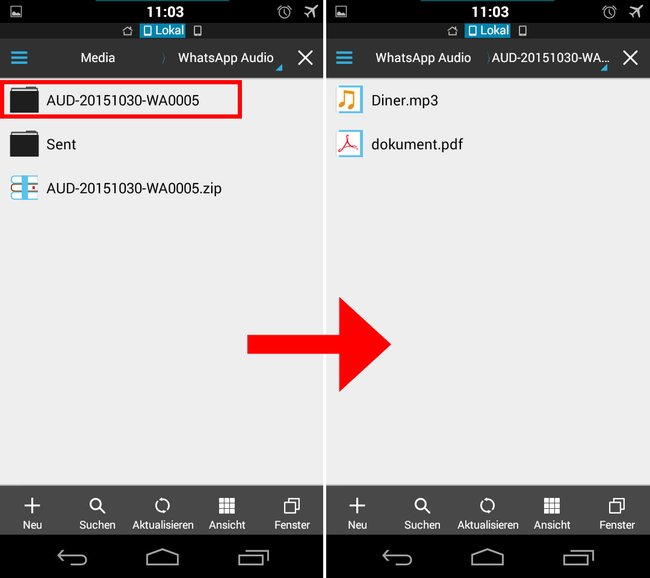
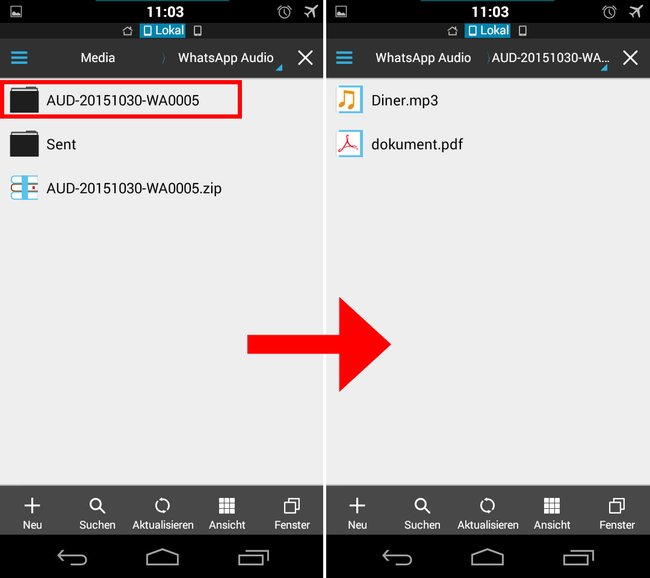 Plik PDF został przesłany za pośrednictwem WhatsApp wraz z plikiem MP3. (Źródło obrazu: GIGA)
Plik PDF został przesłany za pośrednictwem WhatsApp wraz z plikiem MP3. (Źródło obrazu: GIGA)
Analogicznie do tej instrukcji, całość działa również z plikami DOC lub innymi typami plików zamiast z plikami PDF. W zależności od wielkości wysyłanego pliku i pliku MP3 proces wysyłania zajmie trochę czasu, dlatego korzystne są małe pliki. W przypadku dużych plików zalecamy usługę w chmurze lub stare, dobre wysyłanie pocztą elektroniczną.
WhatsApp: wysyłaj duże pliki
W przypadku dużych plików zalecamy wysyłanie ich za pośrednictwem magazynu w chmurze, takiego jak OneDrive. Plik jest następnie zapisywany w chmurze i za pośrednictwem WhatsApp przesyłany jest jedynie link do pobrania. Następnie odbiorca wywołuje pobieranie, pobiera plik za pośrednictwem usługi w chmurze i może go otworzyć.
WhatsApp na PC: wysyłaj pliki za pomocą klienta stacjonarnego
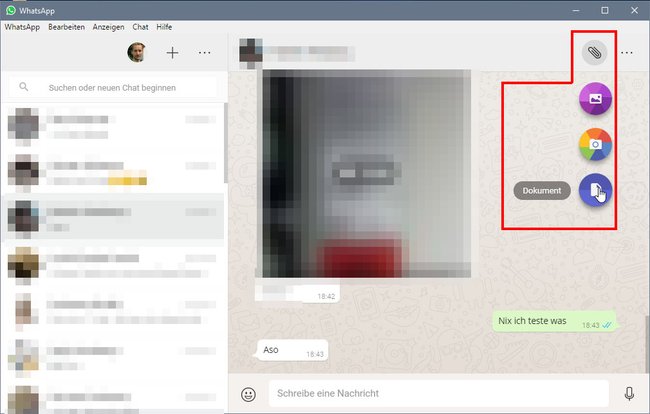
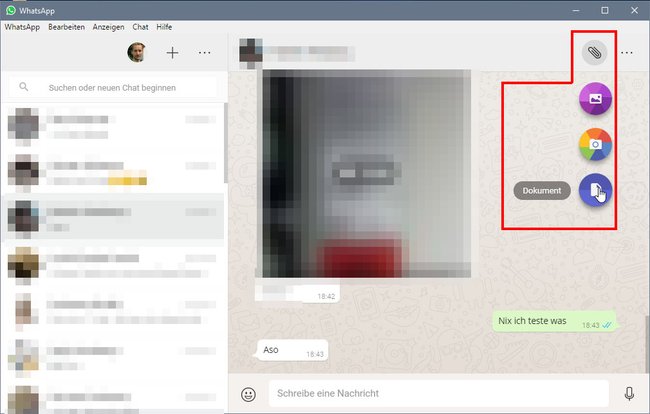 Możesz także wysyłać pliki w wersji WhatsApp na komputery PC. (Źródło obrazu: GIGA)
Możesz także wysyłać pliki w wersji WhatsApp na komputery PC. (Źródło obrazu: GIGA)
Jeśli używasz WhatsApp na swoim komputerze, możesz także wysyłać tam pliki:
Wybierz czat i kliknij symbol spinacza w prawym górnym rogu. WhatsApp oferuje trzy kategorie do wysyłania plików, patrz tabela. Wybierz kategorię i plik oraz potwierdź proces przesyłania.Zdjęcia wideoKameraDokumentasxavibmpgificojfifjpgm4vmovmp4mpegogmogvpngpjppjpegsvgsvgztiftiffwebmwebpwmvxbm
Jest bardzo prawdopodobne, że z czasem dodane zostaną dodatkowe formaty plików, takie jak rozszerzenia Office DOC, XLS itp.
WhatsApp: wkrótce wysyłanie dużych plików za pomocą funkcji Udostępnianie w pobliżu
Najwyraźniej WhatsApp wkrótce będzie obsługiwał także większe pliki za pośrednictwem funkcji Nearby Share (źródło: WABetaInfo). Dzięki temu możesz udostępniać pliki osobom w pobliżu. Mówi się, że funkcja jest już dostępna w wersji beta 2.24.2.20 WhatsApp. Aby to zadziałało, obaj użytkownicy WhatsApp muszą otworzyć określony obszar udostępniania w aplikacji i wyrazić zgodę na proces wysyłania. Nie wiemy jeszcze, kiedy funkcja faktycznie zostanie udostępniona.
GIGA poleca
Więcej ciekawych artykułów
Nie chcesz przegapić kolejnych aktualności ze świata technologii, gier i popkultury? Brak aktualnych testów i poradników? Następnie śledź nas na Facebooku lub Twitterze.

